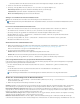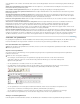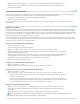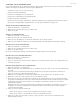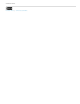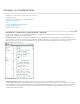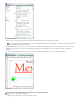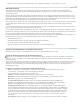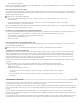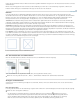Operation Manual
Nach oben
Nach oben
Nach oben
können Sie mit den Befehlen in diesem Menü verschiedene Layouthilfen einblenden. Dazu gehören z. B. Lineale und das Dokument- sowie das
Grundlinienraster.
Hinweis: Diese Anzeigeoptionen wirken sich nicht auf die Formatierung aus. Wenn Sie z. B. die Seitenanzeige vergrößern, verändert sich
hierdurch nicht die Anzeige des Textabschnitts in InDesign oder das Aussehen des Ausdrucks.
Rahmen
In der Layoutansicht eines in Bearbeitung befindlichen Dokuments werden auf der Seite ein oder mehrere Felder angezeigt. Diese nicht
druckenden Felder können Text oder Grafiken enthalten bzw. leer sein. Die Felder stellen Rahmen dar, d. h. Layoutbereiche, die für bestimmte
Elemente vorgesehen sind. Jeder Rahmen ist für die Aufnahme von Text oder Grafiken definiert. Nicht-verwaltete Textabschnitte in einem
InDesign-Dokument oder in einer Aufgabendatei sind abgeblendet, so dass sie schnell und einfach aufgefunden werden können.
Textrahmen Über Textrahmen wird gesteuert, welcher Textabschnitt wo platziert wird und wie viel Platz dieser auf der Seite einnimmt. Bei
verknüpften Textabschnitten werden die Rahmen vom InDesign-Benutzer definiert. Werden für einen Textabschnitt mehrere Rahmen angelegt,
bestimmt die Anordnung der Rahmen, wie der Textfluss durch das Layout erfolgt.
Grafikrahmen Grafikrahmen können als Umrandung und als Hintergrund eingesetzt werden und Grafiken beschneiden oder maskieren. Sie
können in InCopy mit Grafiken innerhalb von Rahmen arbeiten. Bei der Arbeit mit verknüpften Dokumenten werden Ihnen die Grafikrahmen aus
InDesign-Layouts angezeigt. Sie können auch mit den Rahmen eingebundener Grafiken (eingebettet in Text) arbeiten, das Arbeiten mit anderen
Grafikrahmen ist dagegen nicht möglich. (Siehe Erstellen einer eingebundenen Grafik.)
Leere Rahmen Dienen als Platzhalter. Sie können leere Textrahmen durch ihr Erscheinungsbild von leeren Grafikrahmen unterscheiden. Ein
leerer Rahmen stellt einen leeren Textrahmen dar; ein Rahmen mit einem X steht für einen Grafikrahmen. Einem leeren Textrahmen können Sie
nur dann Text hinzufügen, wenn der Rahmen mit dem von InDesign nach InCopy exportierten Textabschnitt verknüpft ist. Sie können in InCopy
Grafiken auch in leere Grafikrahmen importieren bzw. dort einfügen.
Leerer Textrahmen (links) und leerer Grafikrahmen (rechts)
Ein- bzw. Ausblenden von Rahmenkanten
Wenn Sie die Rahmenkanten ausblenden, wird auch das X in leeren Grafikrahmen nicht mehr angezeigt.
Text- und Grafikrahmen mit eingeblendeten Kanten (links) und ausgeblendeten Kanten (rechts)
Wählen Sie in der Layoutansicht „Ansicht“ > „Extras“ > „Rahmenkanten einblenden“ bzw. „Rahmenkanten ausblenden“.
Anzeigen von Dokumenten
Verwenden Sie das Zoom-Werkzeug oder Optionen aus dem Menü „Ansicht“, um in das Dokument einzuzoomen oder aus dem Dokument
auszuzoomen.
Ein- oder Auszoomen
In der Layoutansicht können Sie die Seitenanzeige vergrößern bzw. verkleinern. In der Anwendungsleiste wird der Zoomprozentsatz angezeigt.
Führen Sie einen der folgenden Schritte aus:
Um die Ansicht eines bestimmten Bereichs zu vergrößern, wählen Sie das Zoom-Werkzeug und klicken Sie auf den zu
vergrößernden Bereich. Jedes Klicken vergrößert die Ansicht auf die nächste Stufe, wobei die vergrößert dargestellte Ansicht
um den angeklickten Punkt zentriert wird. Ist die höchste Stufe erreicht, wird die Mitte des Zoom-Werkzeugs leer angezeigt.
Wenn Sie auszoomen möchten, halten Sie die Alt-Taste (Windows) bzw. die Wahltaste (Mac OS) gedrückt, um das